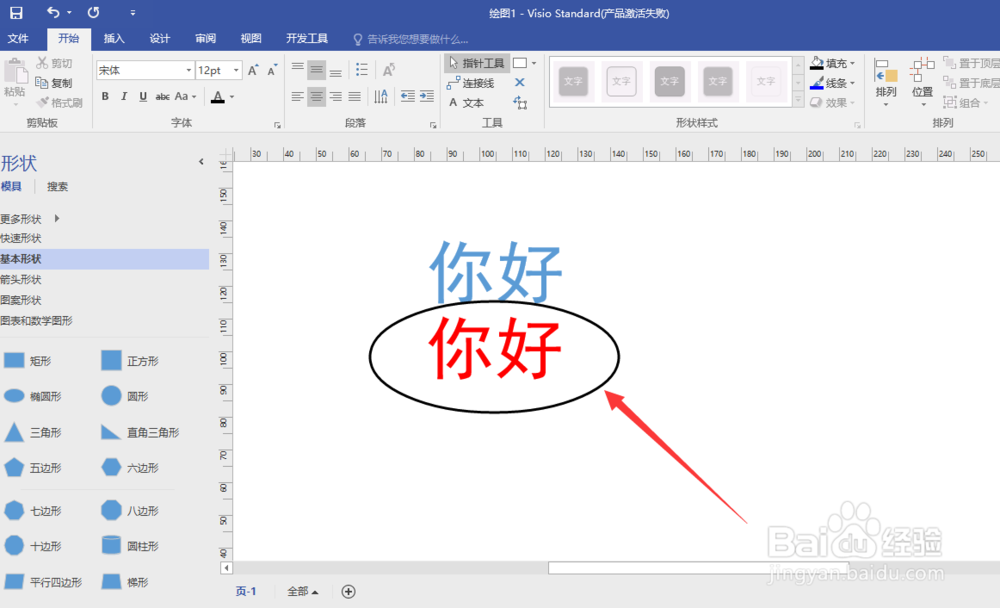1、打开visio软件,新建“基本框图”,随便画几个图形,在默认状态下都是蓝的的,如下图所示。

2、在菜单栏中,点击“设计”,在弹出来的选项框中将最下面的“将主题应用于新建形状”前面的勾去掉,如下图所示。
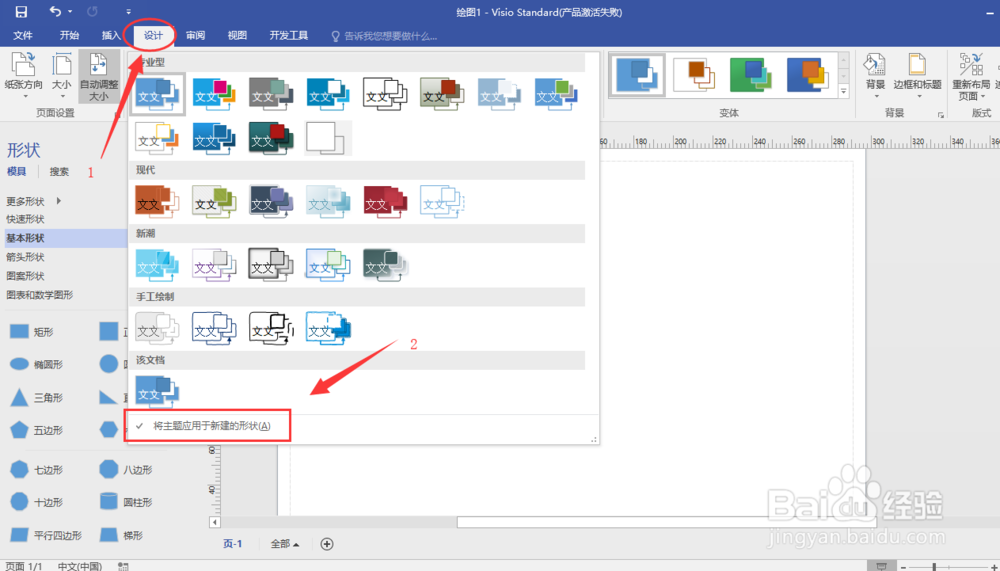
3、重复步骤一的操作,随便画几个图形,可见没有了蓝色默认颜色,如下图所示。
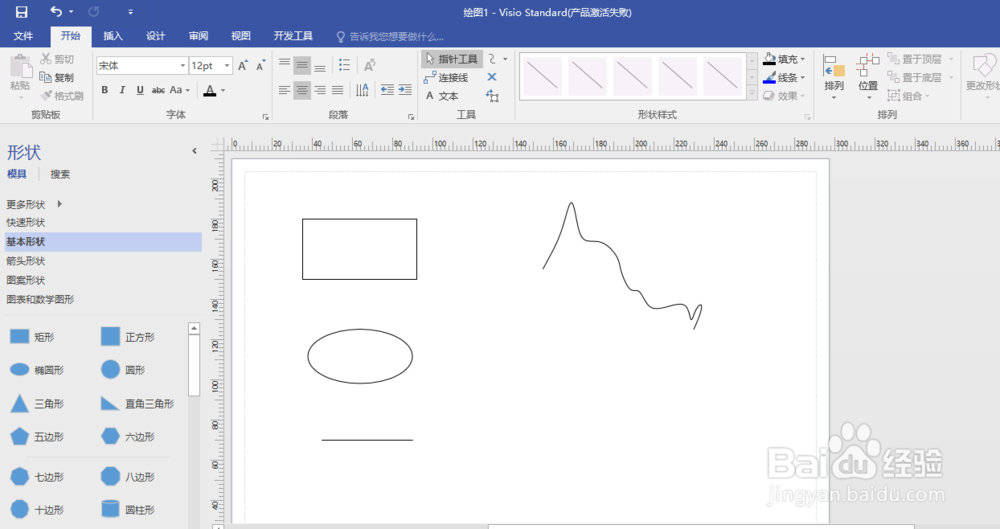
4、另外,有关字体,默认的也是蓝色的,如下图所示。
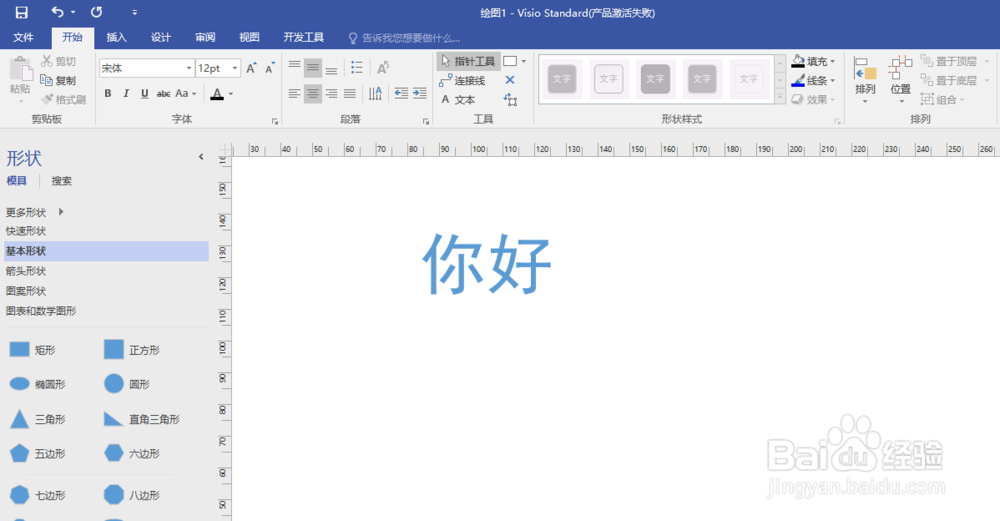
5、在菜单栏中点击“开始”,找到字体右下角的小箭头,打开文本选项框,如下图所示。
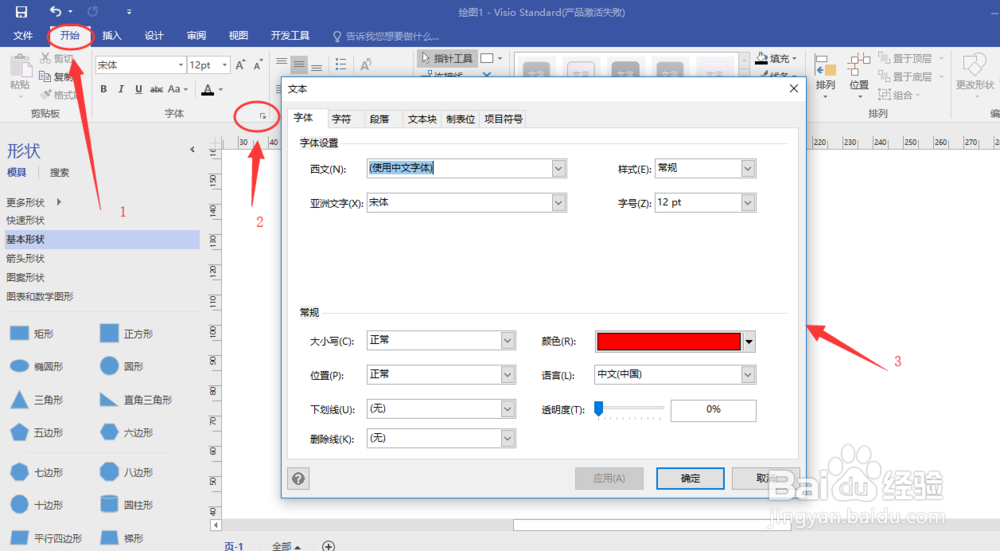
6、在“文本”选项框中,可对输入字体进行详尽的设计约束,比如:字体、样式、颜色等,在这里我们主要设置颜色,比如设置成红色,点击“确定”,完成设置,如下图所示。

7、此时,再编辑文本,就是红色的了,如下图所示。